
У наступній статті ми розглянемо, як встановити dia на Ubuntu. Це одне додаток для графічного дизайну та редагування діаграм. Це відкритий код і приємна альтернатива інші програми які служать тій самій меті. Цей додаток написав Олександр Ларссон з використанням мови програмування C та випущений під загальною публічною ліцензією (GPLv2).
Редактор Dia розроблений в першу чергу для професійних дизайнерів, хоча він і є простий у використанні та легкий додаток. Цей інструмент можна використовувати для малювати різні типи діаграм, такі як електричні схеми, мережеві конструкції ... тощо. Він розроблений модульним способом, з різними пакетами форм для різних потреб, які ми можемо мати у своїх проектах.
Цей інструмент розроблений з метою замінити комерційну заявку Microsoft Visio вважати. В даний час включені схеми взаємозв’язків сутності, діаграми UML, діаграми потоків, схеми мережі, схеми електричних схем тощо. Нові фігури можна легко додати малювання їх за допомогою підмножини SVG та включення у файл XML. Формат для читання та зберігання графіки - XML, gzipped, щоб заощадити простір.
Загальна характеристика дня
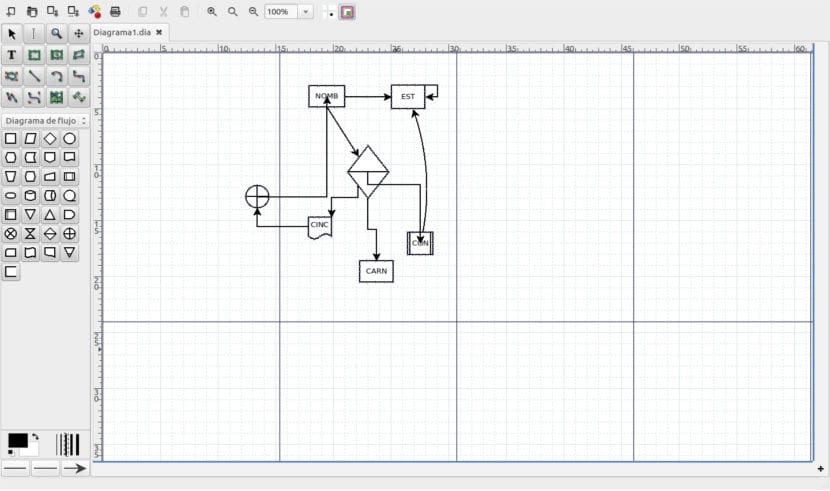
А тепер давайте розглянемо деякі загальні особливості редактора діаграм:
- Редактор діаграм діаграм - це кросплатформенне застосування. Він доступний для всіх основних операційних систем, тобто Gnu / Linux, Microsoft Windows, MacOS.
- У програмі ми знайдемо доступні різні форми та символи легко малювати наші діаграми. Хоча ми завжди можемо їх розширити, якщо нам потрібно більше. Їх більше тисячі збірних об'єктів допомогти скласти професійні схеми
- Зізнається різні формати діаграм та зображеньнаприклад, cgm, eps, png, wmf, jpeg та багато іншого.
- Цікаво пам’ятати, що Dia, завдяки пакету dia2code, може генерувати скелет коду для запису, якщо ми використовували для цього UML.
- День підтримує більше 30 різних типів діаграм, такі як блок-схеми, мережеві схеми та моделі баз даних серед інших.
Для отримання додаткової інформації про цю програму для редагування діаграм або для отримання додаткової інформації про загальні характеристики, ми можемо відвідати офіційний сайт. У ньому ми зможемо отримати відповіді на всі питання, які можуть виникнути щодо цієї програми.
Встановіть редактор діаграм
Ми зможемо отримати цю програму дуже простим способом. Вам просто потрібно виконати кроки, які ми побачимо нижче, щоб встановити редактор діаграм. У цьому прикладі встановлення буде здійснено на Ubuntu 16.04.
Перш ніж розпочати встановлення редактора діалогу, ми повинні оновити список програмного забезпечення у сховищах операційної системи. Для цього нам доведеться відкрити термінал (Ctrl + Alt + T) і використати таку команду:
sudo apt update
Після оновлення пакетів та сховищ ми готові до встановлення програми dia. Для цього ми не повинні встановлювати сторонні PPA оскільки це частина сховища за замовчуванням. Сказавши це, давайте встановимо пакет, використовуючи таку команду з того самого терміналу:
sudo apt install dia
На цьому ми закінчуємо установку. Тепер, щоб відкрити програму, ми можемо шукати програму в нашій системі або просто ввести команду dia в інтерпретаторі команд оболонки:
dia
Якщо нам це потрібно, ми можемо проконсультуватися з Посібник користувача що ми знайдемо на веб-сайті проекту, щоб мати змогу розпочати управління програмою.
День видалення
Щоб видалити інструмент dia з нашої системи, нам потрібно буде лише відкрити термінал (Ctrl + Alt + T) і спочатку видаліть залежності з пакета, набравши:
sudo dpkg -r dia-shapes
Тепер ми можемо видалити пакет програми. У цьому ж терміналі нам потрібно буде написати лише таку команду:
sudo dpkg -r dia
Ось як ми можемо встановити редактор діаграм в Ubuntu 16.04 і видалити його простим способом. Якщо все ще є сумніви щодо цього інструменту, ви можете проконсультуватися з розділ часто задаються з веб-сайту проекту.
Це йде дуже добре 🙂